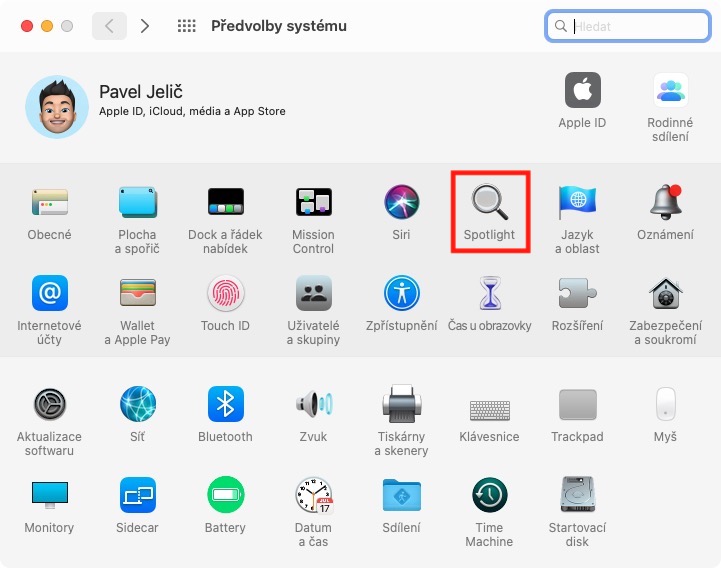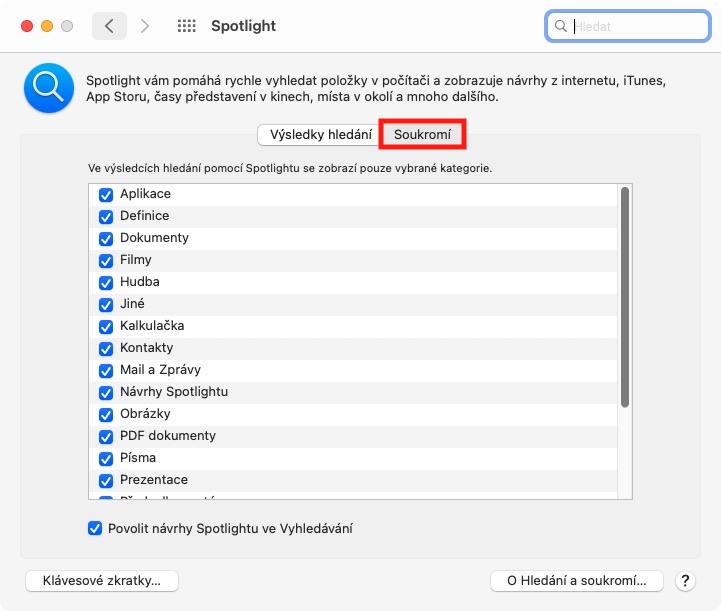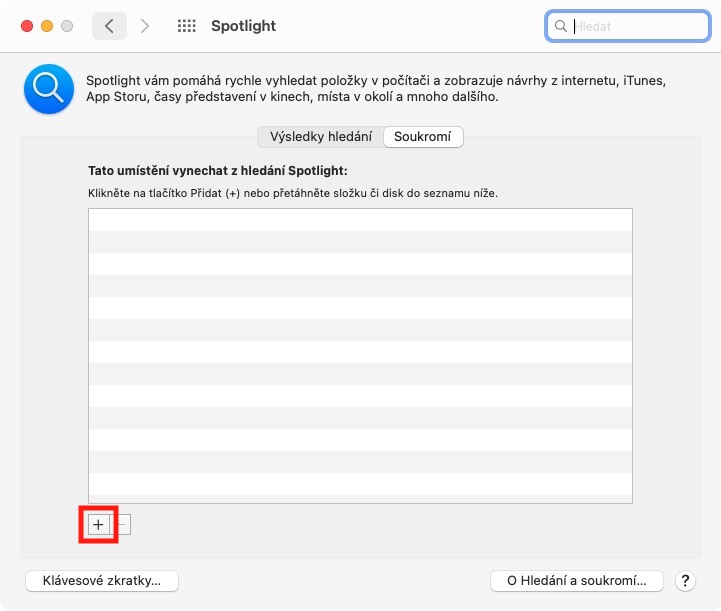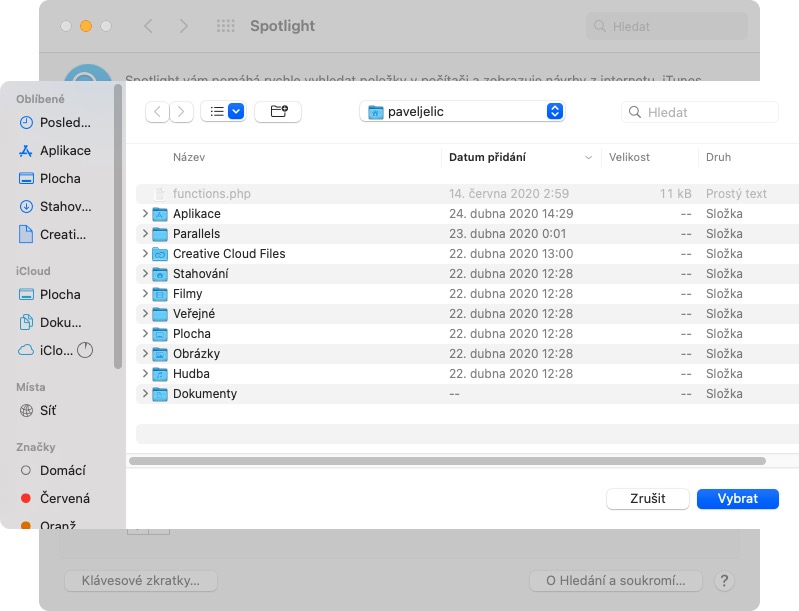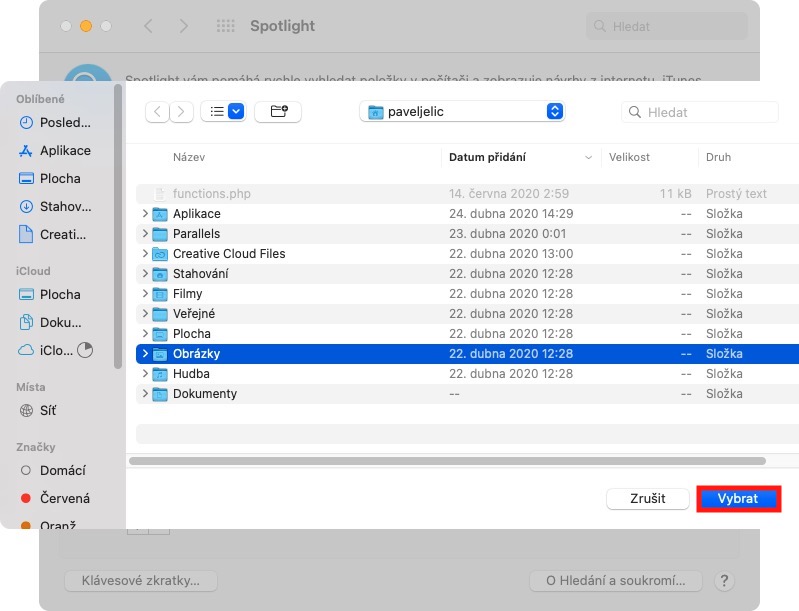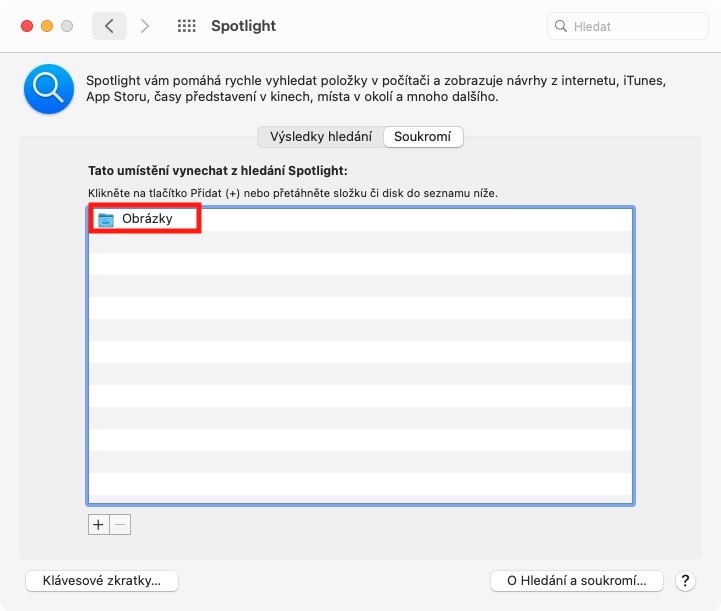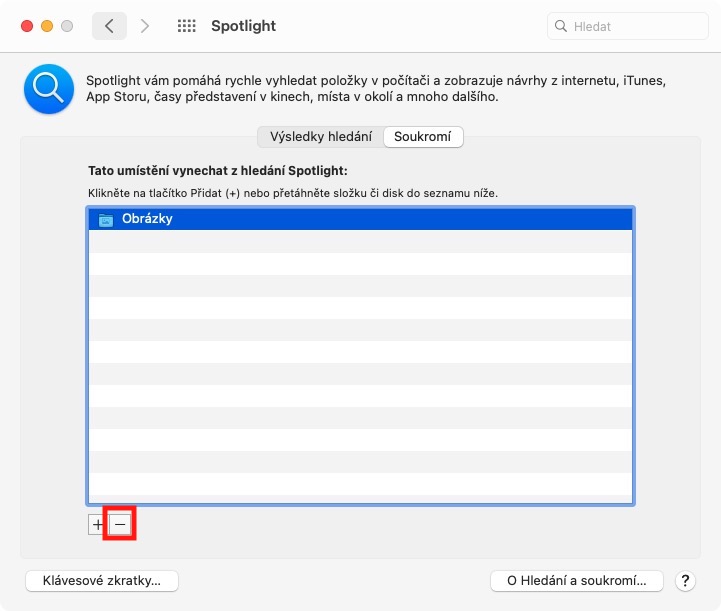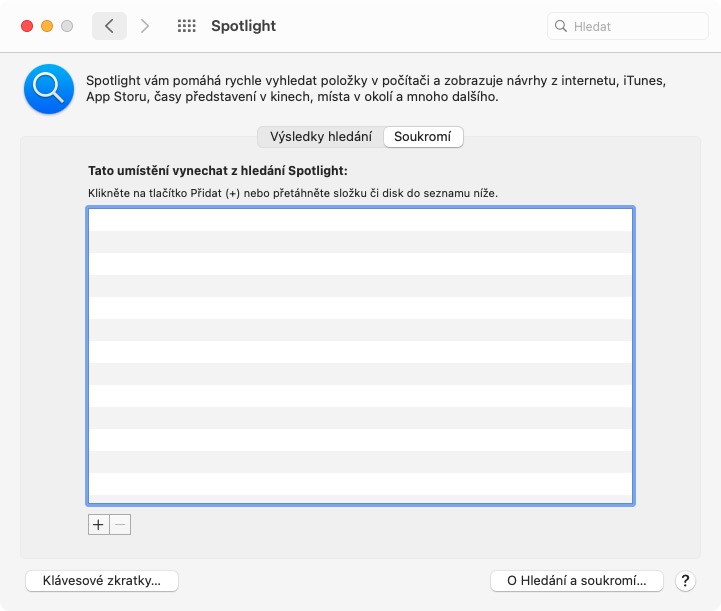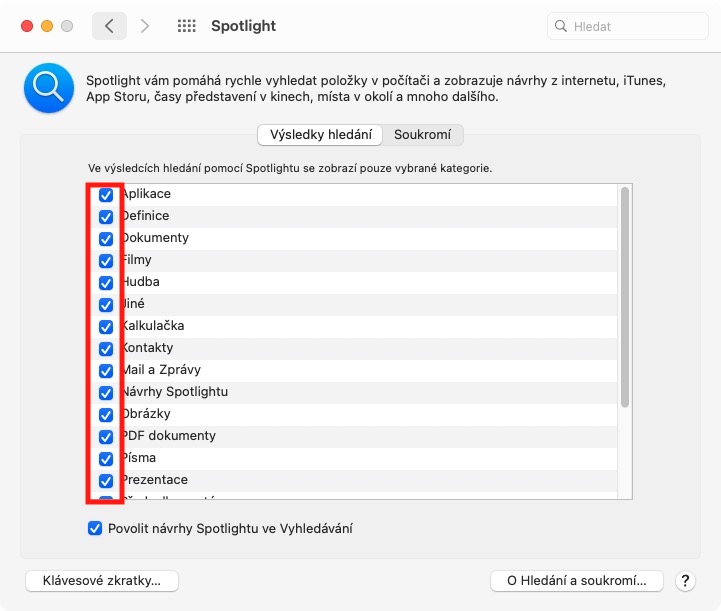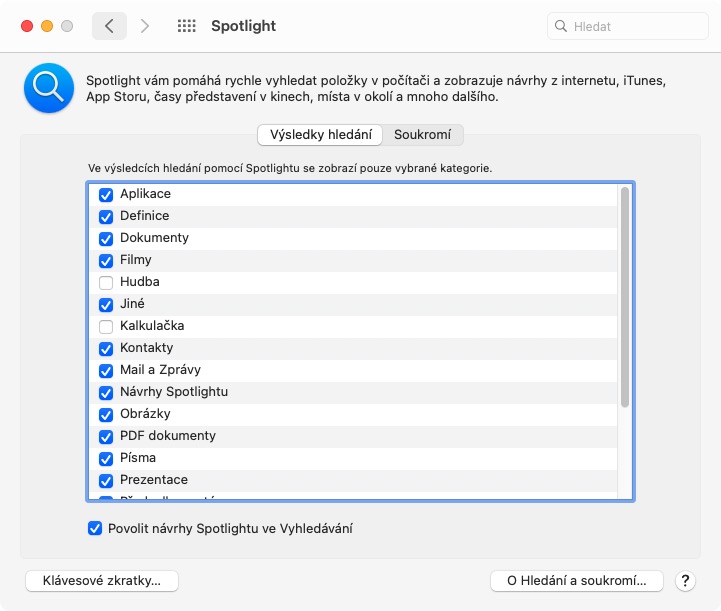Pokud používáte Mac či MacBook, tak s největší pravděpodobností používáte na denní bázi také Spotlight. Ten můžete aktivovat buď stisknutím lupy v pravé části horní lišty, anebo stisknutím klávesové zkratky Command + mezerník. Spotlight slouží jako jakýsi „Google pro váš Mac“ – dokážete skrze něj velmi jednoduše najít veškeré soubory, složky, aplikace a všechna ostatní data, která se nachází v úložiště vašeho zařízení. V porovnání s operačním systémem Windows je vyhledávání v macOS navíc několikanásobně rychlejší, a to díky chytré indexaci souborů. Někteří z vás dost možná mají v Macu nějaké soubory, které jednoduše nechtějí s nikým sdílet. Pokud chcete zamezit tomu, aby se nějaké soubory ve výsledcích vyhledávání Spotlightu objevovaly, tak pokračujte ve čtení tohoto článku.
Mohlo by vás zajímat

Jak v macOS nastavit, která data se nebudou zobrazovat ve výsledcích Spotlightu
V případě, že chcete na vašem macOS zařízení nastavit, které soubory či složky se nebudou zobrazovat ve výsledcích Spotlightu, tak postupujte následovně:
- Prvně je nutné, abyste kurzorem najeli do levého horního rohu obrazovky, kde v horní liště klepněte na ikonu .
- Jakmile tak učiníte, tak se zobrazí rozbalovací menu, ve kterém klepněte na možnost Předvolby systému…
- Poté se zobrazí nové okno se všemi dostupnými sekcemi pro úpravu předvoleb systému.
- Vás v tomto okně zajímá sekce Spotlight, kterou rozklikněte.
- Nyní je nutné, abyste se v horním menu přesunuli do sekce Soukromí.
- Zde už jen stačí, abyste vlevo dole klepnuli na ikonu + a vybrali soubor, složku či disk, který se ve výsledcích Spotlightu nemá zobrazovat.
- Tento postup opakujte se všemi daty, která nechcete ve Spotlightu zobrazovat.
V případě, že se například ukliknete a zvolíte jiná data, popřípadě změníte názor a budete chtít nějakou položku v Spotlightu opět zobrazit, tak stačí, abyste ji v seznamu označili, a poté vlevo dole klepnuli na ikonu –. V této sekci předvoleb je zajímavá také záložka Výsledky hledání, kde si můžete zobrazení určitých výsledků ve Spotlightu také upravit. Konkrétně zde najdete několik kategorií, u kterých lze pomocí zaškrtávacího políčka nastavit, zdali se budou ve výsledcích Spotlightu zobrazovat, či nikoliv.